ვინდოუსის 10 მომხმარებელი უჩივის საკითხს, რომელიც ეხება სისტემის სურათის სარეზერვო კოპირებას, რომელსაც ისინი აწყდებიან Windows 10 კომპიუტერის განახლების შემდეგ. ამ მომხმარებლების აზრით, როდესაც ისინი ცდილობენ შექმნან სისტემის გამოსახულების სარეზერვო ასლები ცალკეულ დანაყოფზე, სარეზერვო სისტემა აჩვენებს შეცდომის შეტყობინებას ”სარეზერვო ასლის წარდგენა ვერ მოხერხდა backup სარეზერვო ასლის მითითებულ ადგილს აქვს სხვა მოცულობის ჩრდილის ასლის მეხსიერება (0x80780038)“. თუ იგივე სიტუაციაში ხართ, არ ინერვიულოთ. მიჰყევით ამ მარტივ ნაბიჯებს და პრობლემა მოგვარდება უმოკლეს დროში.
დაფიქსირება -1 წაშალეთ არასაჭირო აღდგენის წერტილები-
კომპიუტერისგან ზედმეტი აღდგენის წერტილების წაშლა ბევრ მომხმარებელს გადაჭრილია ამ საკითხის გადაჭრაში.
1. დაჭერით ”ვინდოუსის გასაღები" და "რ”გასაღები ერთდროულად.
2. ახლა, კოპირება-ჩასმა ან ტიპი “sysdm.cpl”და შემდეგ მოხვდა შედი გახსნას სისტემის თვისებები ფანჯარა.

3. შიგნით სისტემის თვისებები ფანჯარა, გადადით „სისტემის დაცვა”ჩანართი.
4. შემდეგ, დააჭირეთ ღილაკს ”კონფიგურაცია”აღდგენის წერტილის პარამეტრების დასაყენებლად, დისკის სივრცეების სამართავად.

5. თქვენ შეგიძლიათ შეამჩნიოთმიმდინარე გამოყენება:‘რაც არის სივრცე, რომელიც შეიძინა წერტილების აღდგენა.
6. Დააკლიკეთ "წაშლა”თქვენი კომპიუტერიდან ზედმეტი აღდგენის წერტილების წასაშლელად.
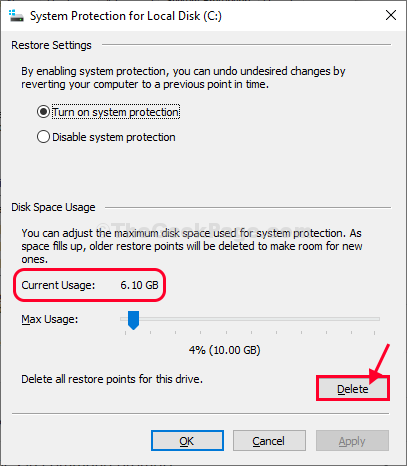
7. Დააკლიკეთ "გაგრძელება”წაშლის პროცესის დასადასტურებლად.

იმავე გზით, თქვენ უნდა წაშალოთ ნებისმიერი ზედმეტი აღდგენის წერტილი სხვა დისკებიდან.
8. დისკების სიიდან აირჩიეთ სხვა დისკი.
9. ახლა, დააჭირეთ "კონფიგურაცია”დისკის პარამეტრების დასაყენებლად.

10. შემდეგ დააჭირეთ ღილაკს ”წაშლა”თქვენი კომპიუტერიდან ზედმეტი აღდგენის წერტილების წასაშლელად.
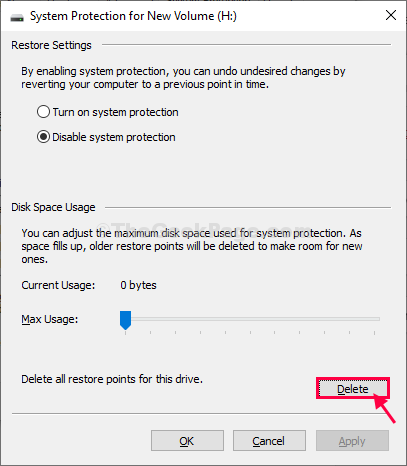
11. იქნება დასტურის მოთხოვნა. Დააკლიკეთ "გაგრძელება”წაშლის პროცესის დასადასტურებლად.

გადატვირთეთ თქვენს კომპიუტერში, რათა ცვლილებები ძალაში შევიდეს.
თქვენი კომპიუტერის გადატვირთვის შემდეგ, ხელახლა შექმენით სისტემის სურათის სარეზერვო ასლის შექმნა.
თქვენი პრობლემა მოგვარდება.
Fix-2 ჩართეთ სისტემის დაცვა-
თუ Windows 10 სურათს ქმნით ცალკე დანაყოფზე, მაშინ ამ დანაყოფს უნდა ჰქონდეს სათანადო დაცვა
1. შესასვლელად გაიქეცი ფანჯარა, თქვენ უნდა დააჭიროთ ვინდოუსის გასაღები + R
2. იმ გაიქეცი ფანჯარა, აკრიფეთ ეს კოდი და შემდეგ დააჭირეთ შედი.
sysdm.cpl

3. შიგნით სისტემის თვისებები ფანჯარა, გადადით „სისტემის დაცვა”ჩანართი.
4. აირჩიეთ დისკი, სადაც დაინსტალირებულია ვინდოუსი (ჩვენთვის ეს არის ადგილობრივი დისკის (C :) სისტემა) დისკების სიიდან.
5. შემდეგ, დააჭირეთ ღილაკს ”კონფიგურაცია”დისკის პარამეტრების დასაყენებლად.

6. შიგნით სისტემის თვისებები ადგილობრივი დისკისთვის (C :) ფანჯარა, დააჭირეთ "ჩართეთ სისტემის დაცვა“.
7. ახლა, გადაიტანეთმაქსიმალური გამოყენება:‘სლაიდერი მინიმალურ მნიშვნელობამდე (მარცხნივ ყველაზე პოზიცია).
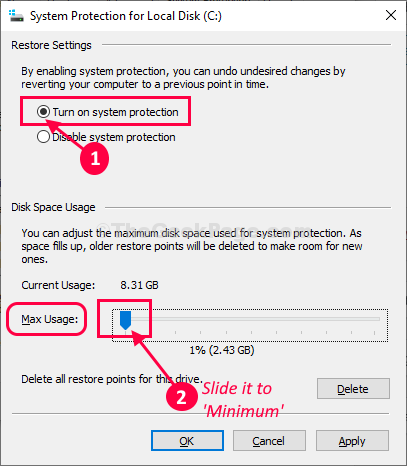
8. ახლა, დააჭირეთ "მიმართვა”და შემდეგ”კარგი”თქვენს კომპიუტერში ცვლილებების შესანახად.
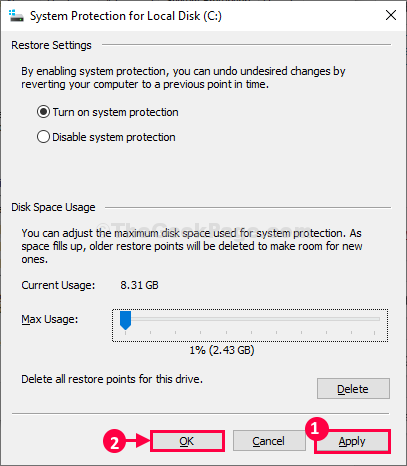
ახლა ამ გზით ჩვენ შევძლებთ სისტემის დაცვას ყველა სხვა დისკისთვის. Მიყევი ამ ნაბიჯებს-
9. იმ სისტემის დაცვა ჩანართზე, დისკების სიიდან აირჩიეთ სხვა დისკი.
10. ახლა, დააჭირეთ "კონფიგურაცია”დისკის პარამეტრების დასაყენებლად.

11. შემდეგ აირჩიეთ "ჩართეთ სისტემის დაცვა”პარამეტრების გასააქტიურებლადჩართულია‘.
12. ახლა, გადაიტანეთმაქსიმალური გამოყენება:‘სლაიდერი მინიმალურ მნიშვნელობამდე (მარცხნივ ყველაზე პოზიცია).
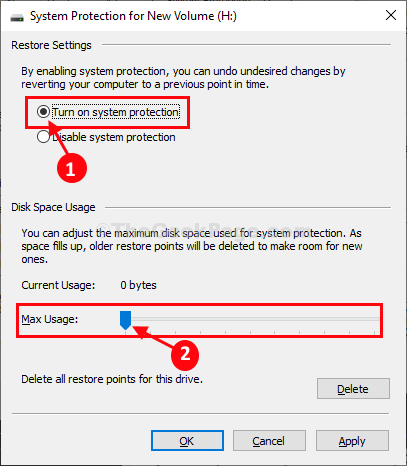
13. დაბოლოს, დააჭირეთ ღილაკს „მიმართვა”და შემდეგ დააჭირეთ”კარგი”თქვენს კომპიუტერში ცვლილებების შესანახად.

14. როგორც კი დაასრულებთ თითოეული დრაივის დაცვის საშუალებას, სისტემის თვისებები ფანჯარა, დააჭირეთ "მიმართვა”და შემდეგ”კარგი”ცვლილებების შესანახად.

გადატვირთეთ თქვენს კომპიუტერში და გადატვირთვის შემდეგ შეეცადეთ კვლავ შექმნათ სარეზერვო ასლი თქვენს კომპიუტერში.